Terça-feira, 15 de julho de 2025
Terça-feira, 15 de julho de 2025
Por Redação do Jornal O Sul | 31 de maio de 2022
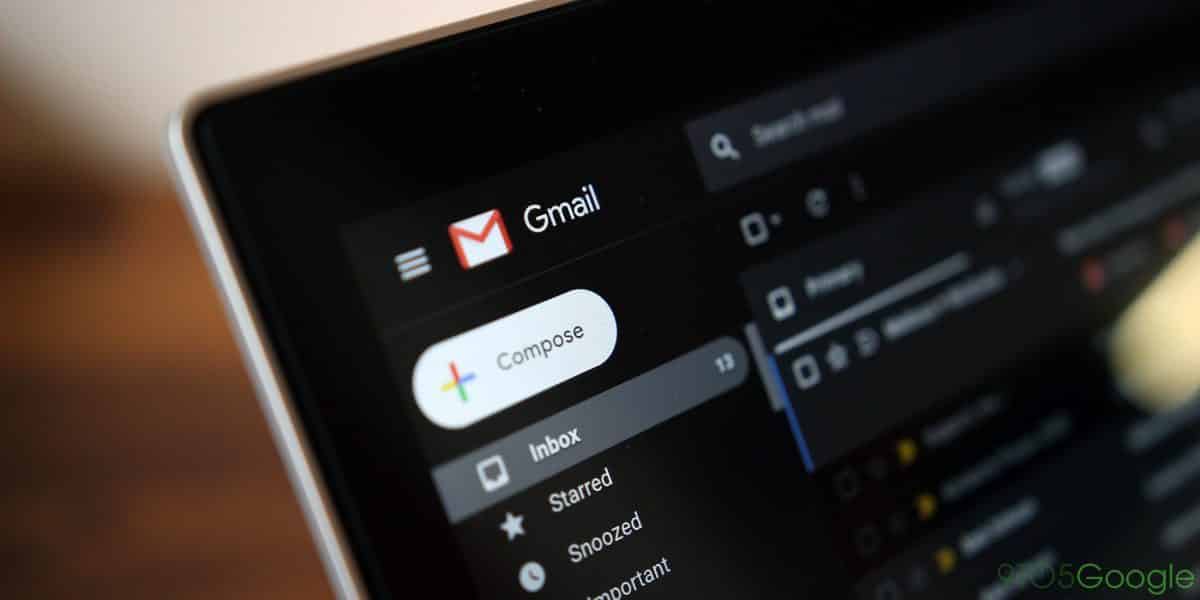
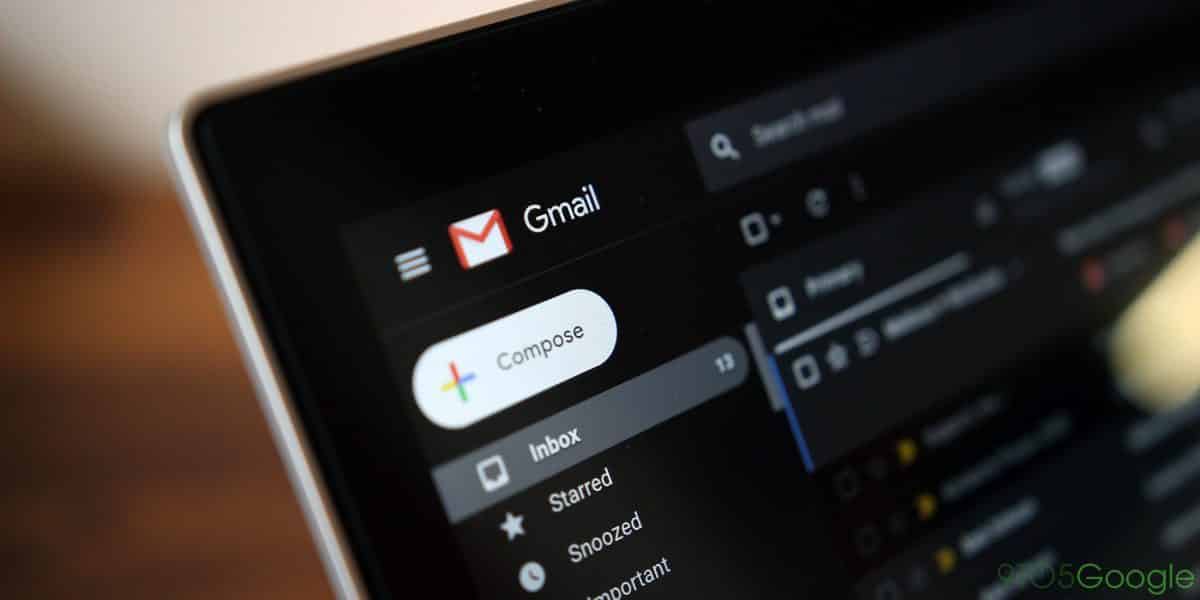
Sabenos que o dia a dia é corrido, por isso, ganhar alguns minutos pode ajudar muito a realizar alguma tarifa. O Gmail possui alguns recursos para ajudar você nessa questão. As funções permitem desde deixar a caixa de entrada mais organizada até agilizar a navegação no serviço usando atalhos de teclado. Você pode personalizar marcadores, agendar o envio de e-mails, mudar o tipo da caixa de entrada e muito mais.
A ativação dessas ferramentas é simples e permite economizar tempo para enviar e-mails ou procurar por mensagens na caixa de entrada. Dê uma olhada nessas dicas:
1-Use marcadores e estrelas para organizar sua caixa de entrada
Além da tradicional estrela amarela, é possível adicionar novas cores e formatos aos rótulos. Assim, o usuário consegue diferenciar e-mails importantes com mais facilidade e poupar tempo ao procurar por mensagens. Estão disponíveis ícones de exclamação, check, interrogação e de aspas. Já as estrelas podem ter as cores verde, azul, laranja e lilás.
Para ativar, vá na página da caixa de entrada e no ícone de engrenagem. Depois, selecione “Ver todas as configurações” e role a tela para baixo até encontrar “Estrelas”. Feito isso, vá em “todas as estrelas” para que os marcadores novos apareçam. Não se esqueça de salvar a alteração no fim da página. A partir do segundo clique na estrela, as novas cores e ícones são exibidos.
2-Agende o envio de e-mails
Programar o envio de mensagens no Gmail pode ser muito útil para adiantar tarefas. O agendamento é feito antes do envio da mensagem. Para isso, digite o e-mail e, depois, na caixa de texto, vá na seta da barra “Enviar”. Em seguida, selecione “Programar envio” e escolha a data e hora do agendamento.
3-Ative atalhos de teclado para poupar tempo
O serviço de e-mail do Google permite ativar atalhos de teclado para navegar na caixa de entrada, formatar texto, arquivar e excluir mensagens de forma mais rápida. A função pode ser ativada nas configurações do site. Para isso, vá no ícone de engrenagem e, em seguida, selecione “Ver todas as configurações“. Então, procure por “Atalhos do teclado” e escolha “Atalhos do teclado ativados”.
Abaixo do local em que ativou a função, clique em “Saiba Mais” para visualizar a lista completa com todos os comandos. É possível ir para a Caixa de entrada (g + i), ir para Conversas com estrela (g + s), ir para Mensagens enviadas (g + t), arquivar (e), ignorar conversa (m), denunciar como spam (!), entre outras opções, sem a necessidade de usar o mouse.
4-Altere o tipo de caixa de entrada e o painel de leitura
Há opções de layout em que as mensagens marcadas como importante ou e-mails não lidos aparecem primeiro, por exemplo. Além disso, é possível personalizar um design com a configuração que deseja ou visualizar até cinco caixas de entrada ao mesmo tempo. O recurso pode ajudar a gerenciar melhor as mensagens.
No caso do painel de leituras, o Gmail disponibiliza três opções de design. É possível testar e ver qual opção mais agrada o usuário e deixa as mensagens mais organizadas. Para visualizar os tipos de layout, vá no ícone de engrenagem e role a página para baixo. Então, clique sobre as opções exibidas na tela para alterar a caixa de entrada e o painel de leitura.
5-Crie filtros para automatizar a organização da sua caixa de entrada
Com a criação de filtros você pode organizar a caixa de entrada de forma automática. Este recurso é ideal para quem deseja otimizar tempo, já que sem os filtros seria preciso organizar a caixa de entrada manualmente.
Para usar a ferramenta, vá na barra de pesquisa, localizada no topo da página, e escolha o ícone de ajuste. Feito isso, preencha os campos em branco de acordo com o comando e a ação que deseja criar. Por exemplo, caso queira marcar todas as mensagens enviadas por um mesmo usuário que possuam a palavra “recibo” como importantes, em “De:”, digite o endereço eletrônico em questão. Já no espaço “contém as palavras”, escreva “recibo”. Depois, vá em “Criar filtro” e selecione a opção “Sempre marcar como importante”.
6-Expanda o limite para cancelamento de envio de e-mails
Por padrão, o Gmail permite cancelar o envio de mensagens em até cinco segundos. Mas um recurso extra permite estender esse tempo limite e aumentar a chance de corrigir eventuais erros. Para isso, vá em “Ver todas as configurações” e busque pela opção “Cancelar envio”. Depois, toque na caixa de segundos exibida no local indicado e altere o limite para 10, 20 ou 30 segundos. Ao final da página, clique em “Salvar alterações”.
7-Crie templates para agilizar a redação de mensagens
Criar modelos de mensagens prontas é outro recurso interessante do Gmail. A função é ideal para usuários que costumam enviar o mesmo e-mail, mesmo com pequenas alterações, para vários contatos. Interessados em criar modelos devem primeiro ativar a função selecionando “Ver todas as configurações” e, depois, “Avançado”. Ao encontrar a opção “Modelos”, escolha “Ativar”.